
「定例会議のネットワーク図」で、余計な会議を間引き、すごい会議を足す方法
柴田(@4bata)です。前半で概要を説明し、後半では具体的にCytoscapeというソフトウェアを使って、あなたの会社の「定例会議ネットワーク図」をつくる方法を説明します。
定例会議ネットワーク図とは

・会議は四角で表現。定例会議1と定例会議2があることがわかる。
・参加者は楕円で表現、所属部署による色分けを行う。
これは私が勝手に決めたルールです。もう少し複雑な例を紹介します。
今私の働いている会社の事例に相当な修正を加えた架空の定例会議ネットワーク図
私(柴田史郎)以外の社員名は、すごい名前生成器でつくりました。部署と会議名も変えて人数も変えています。まず、普通の組織図による表現です。

自分の管掌の部署とそれ以外があります。定例会議ネットワーク図がこちらです。

レイアウトはいろいろ変更できます。


会議を間引く視点
この定例会議ネットワーク図は、実際の社員名と会議名であれば「日々の会議体の全体像」が簡単にイメージできます。会議を間引くのはそんなに難しくないです。私の場合は、「配電部」との定例会議が多いので間引くことを検討しました。一時期、緊急事態で週に3回の定例会議が必要だったのですが、実はもう減らしてもいいのではという判断です。

また、「自分+取締役+内部監査+(ある部署/社員)」という会議体が複数あることもわかりました。自分がどこかの部署や社員と話すとき、直接業務に関係ない取締役や内部監査の人を呼んで、中立的な立場での見解をもらうことを意識しているからです。取締役や内部監査には負担をかけていることになるので、間引くことを検討します。

管理職やハブになる社員の会議は増える傾向があります。逆にそれ以外の人は次に紹介する「弱いつながりをつくる」ことを意識した方がいいかもしれません。
すごい会議を増やす視点
これは「弱いつながりの強さ理論」を使えます。
「弱いつながりをたくさん持っている人は、普通は手に入らない情報をたくさん入手できます。イノベーションは既存の知と知の組み合わせで起こるため、弱いつながりを多く持っている人の方が基本的にイノベーティブなんです。これも、世界の経営学研究では多くの研究者が同意するところです」[引用元]
つながってないところをつなげます。私の場合、ちょうど1ヶ月前に担当部署の全社員と面談をしていました。お客様サポート部の社員と面談したとき、「もう少し会社の動きを知れると、新しいことができる」という話が出ていました。その人は仕事ができるので、もっといろいろやってほしい!定例会議ネットワーク図で見るとわかりますが、お客様サポート部は、他の部署とのつながりが少ないことがわかります(その代わりに今回表現されてない他の事業部とのつながりが強い)。
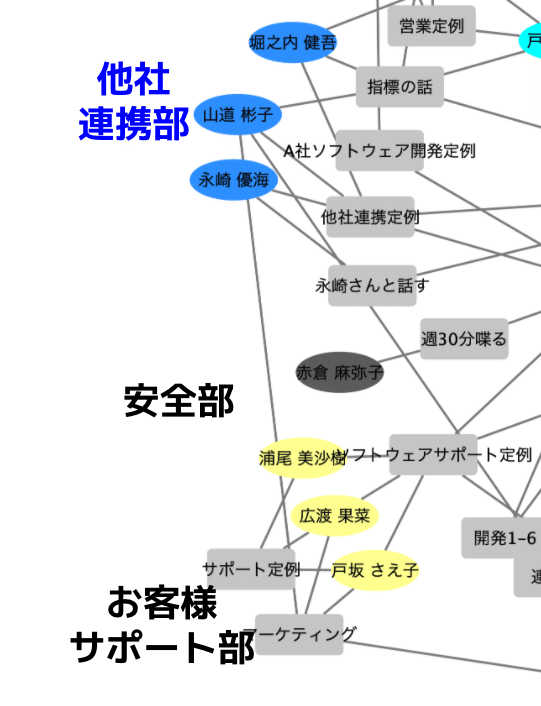
そこで、会社の動きをお客様サポート部とは違う観点で把握している安全部の社員と、他社連携部の社員との会議をお試しで1回やる案を思いつきました。この3名はあまりつながっていないのでは、という予想です。会議の最初にこのネットワーク図を見せて、「弱いつながりをつくる」ことを意図しての会議だと話してみるところからスタートします。週に1回は多すぎるので、どんな頻度でやるか、意味があるのか、をざっくり話すことからはじめます。まずは1回だけやります。これも、実際に「○○さんと▲▲さん」という実名の顔が思い浮かべば、その人達でたまに話すことに意味があるかどうか、本人達が「ありかも」と考えるかどうか、私はある程度イメージできました。それは社風や、考える人の特性によるかもしれません。
それでは次に、具体的な「定例会議ネットワーク図」のつくり方を説明します。
必要なもの
・パソコン(わたしはmacですが、windowsも大丈夫そうです)
・Cytoscape(これが信頼できるソフトウェアかどうかは各自判断でお願いします)
・Excel(表計算ソフト)
Cytoscapeのインストールと起動

私がつくった定例会議ネットワークのサンプルエクセルをダウンロードしてください。こんなのです。

エクセルファイルを以下にドラッグ&ドロップします。

こんなwindowが出てきます。

SとTは「source」と「target」で、S→Tと線を引いてくれます。SとT部分をクリックしてこう変えてください。

緑色の丸と赤い二重丸がかわりました。OK押します。なんかそれっぽいものが出てきた!

参加者や会議の色が全部同じなので、変更します。右下に、各ノード(Aさんとか、会議とかの四角)の情報があります。

これを変更します。手作業でもできますが、違うエクセルのインポートもできます。インポートファイルをこちらに用意しました。こんなのです。

これ押して、エクセルファイルを選択。


いまあるノードの情報を「Key」を参考に「属性」と「部署」を付け加えます。OK押す。ノードの属性が増えた。

次、左側のstyleを押します。属性情報にあわせて、色を変えたりできるのです。

ここはわかりにくいので画面収録動画で。
レイアウト変更方法です。メニューの「レイアウト」を押すと出てきます。
以上です!あとは検索すればいろんな情報出てきます!
宣伝:私のtwitterをフォローしたり、私が過去に書いたブログも見てください!
誰かが書いてたけど、サポートしてもらったらそのお金をだれか別の人のサポートに回すと書いていて、それいいなとおもったのでやります!
